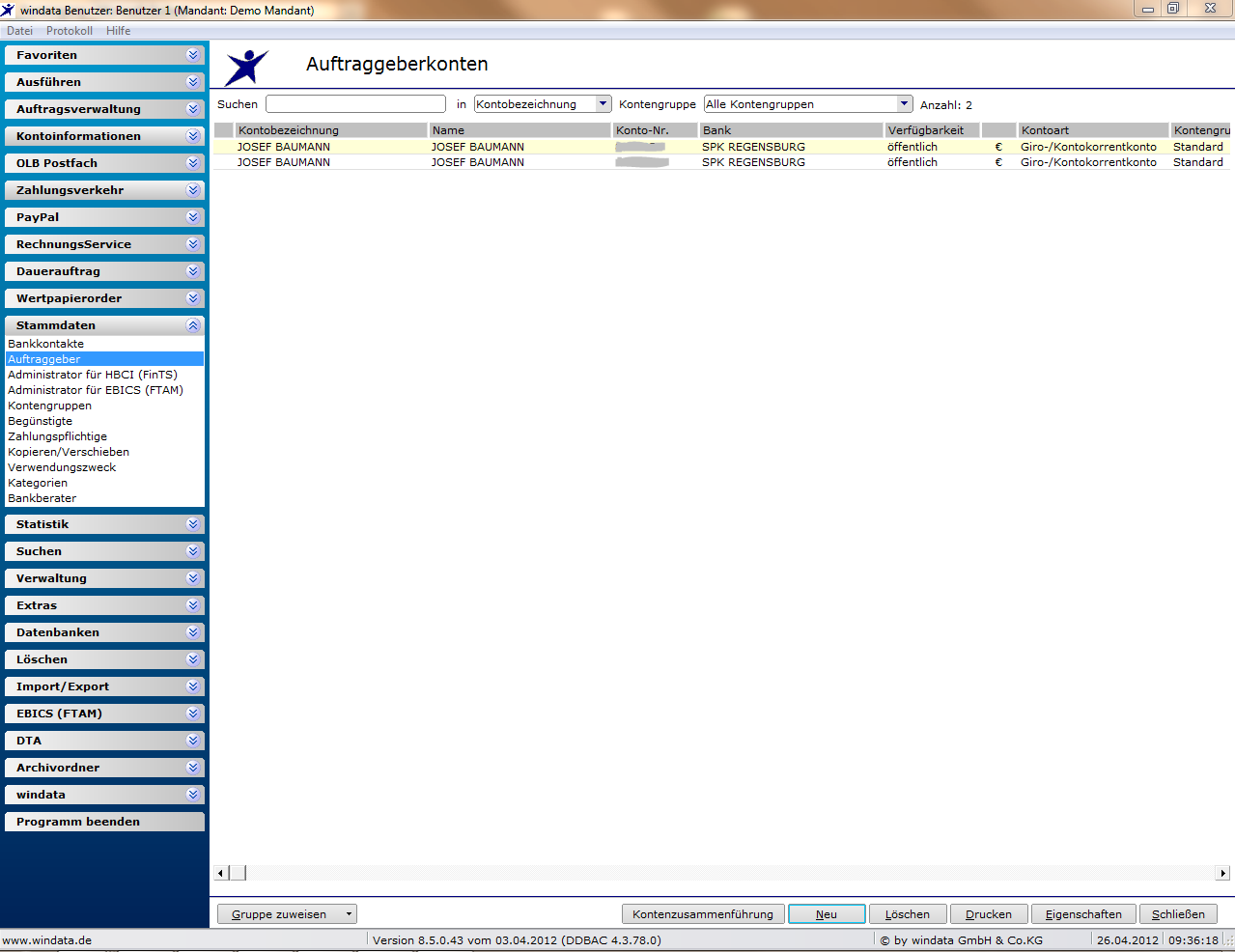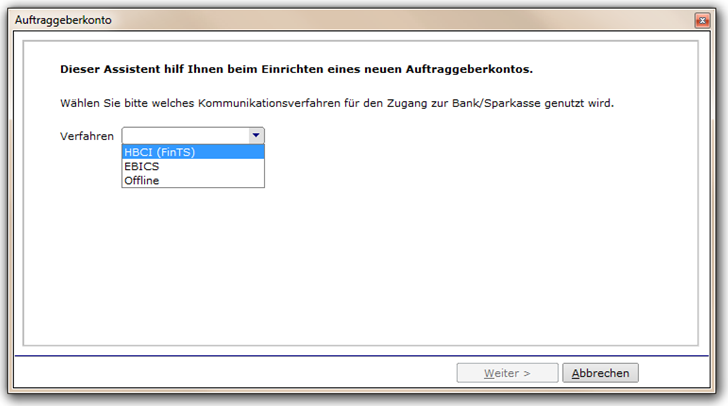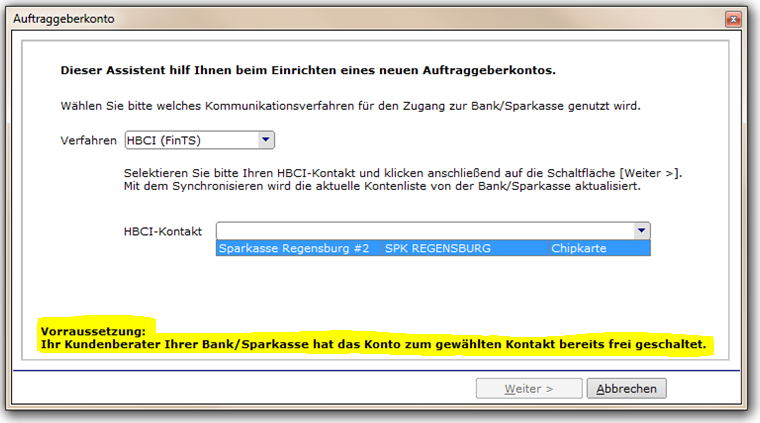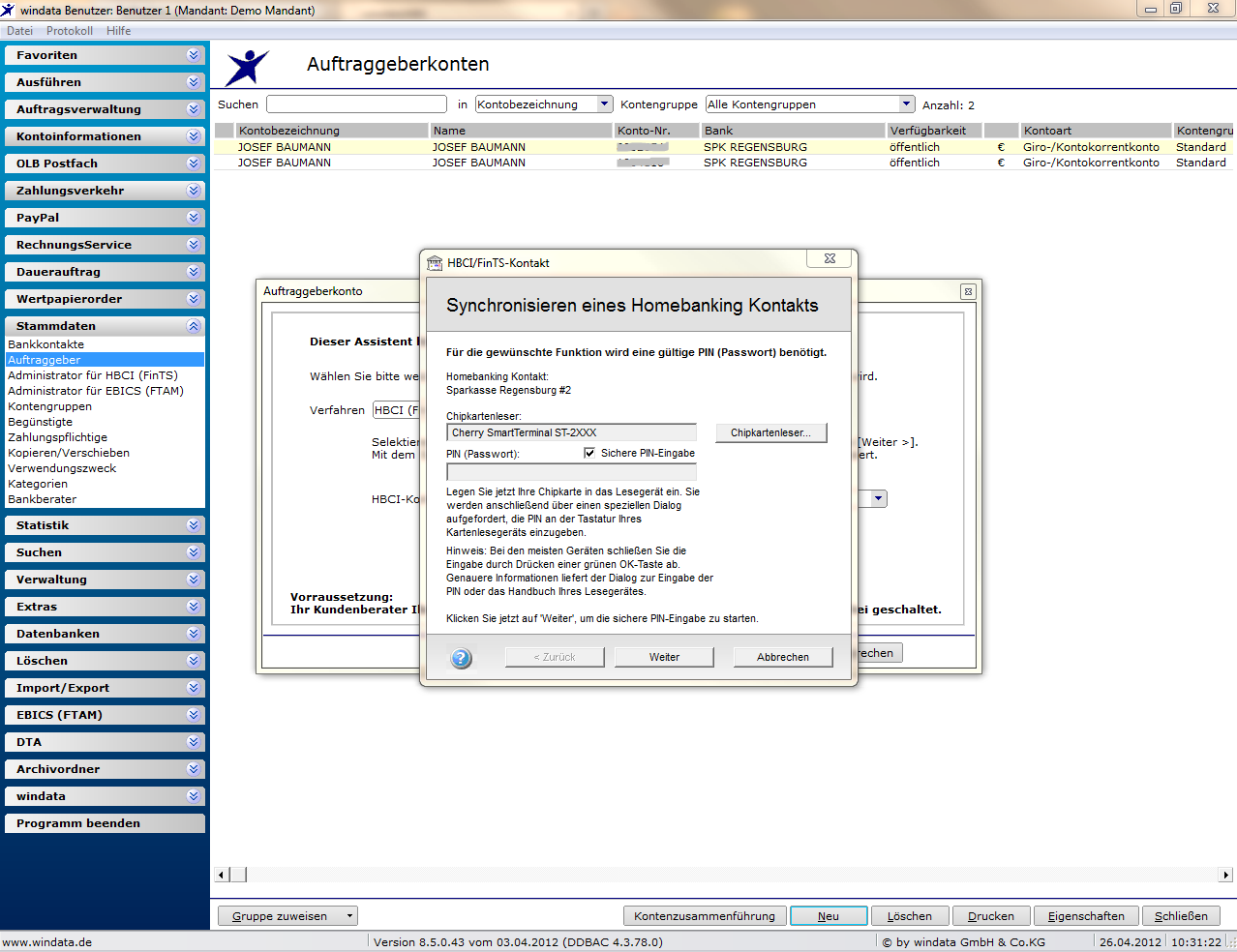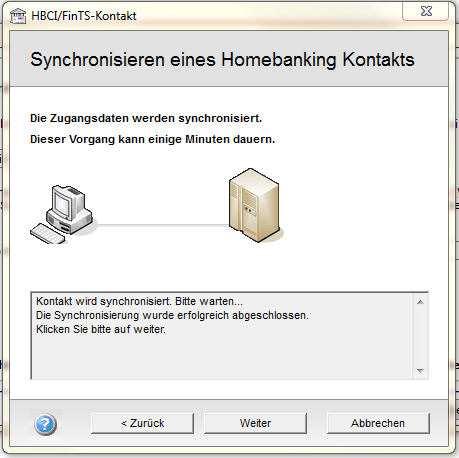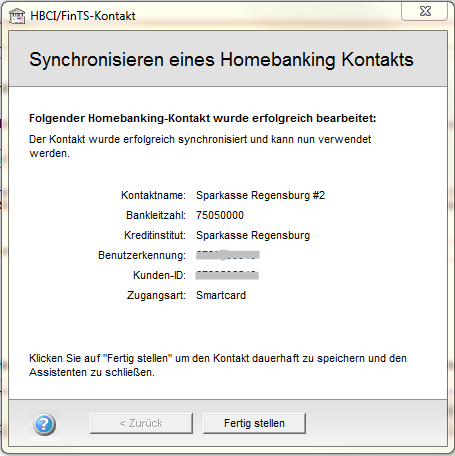Einrichten eines neuen Auftraggeberkontos
Aus windata WIKI
Vermerk: Im Folgenden wird von der aktuellsten Programmversion von windata ausgegangen. Falls Abweichungen zu Ihrer Version bestehen sollten, ist gegebenenfalls ein Update erforderlich.
Beschreibung
Um Online-Banking mit windata nutzen zu können, ist die Anlage eines HBCI- oder EBICS Kontaktes erforderlich. Die Art des Verfahrens wird mit der Bank vereinbart und die Zugangsdaten werden ebenfalls bankseitig vergeben.
Allgemeine Vorgehensweise
Über den Menüpunkt „Stammdaten“ und „Auftraggeber“ wird mit dem Button „Neu“ der Assistent zum Einrichten eines neuen Auftaggeberkontos aufgerufen.
Das Kommunikationsverfahren wird ausgewählt und mit „Weiter“ bestätigt.
Der betreffende Kontakt wird ausgewählt und mit „Weiter“ bestätigt. Je nach Art des Verfahrens weichen die folgenden Schritte voneinander ab. (Beispiel: HBCI-Verfahren mit Chipkarte)
Mit „Weiter“ bestätigen.
Es erfolgt die Eingabe der PIN.
Mit „Weiter“ bestätigen.
Der Vorgang wird mit dem Button „Fertig stellen“ abgeschlossen.
Anschließend erscheint das neue Konto in der Übersicht der „Auftraggeberkonten“. Vorausgesetzt, die Bank hat das neue Konto bereits freigeschalten.
Weitere Möglichkeiten
Folgende Links helfen im Bereich Auftraggeberkonten und Bankkontakte weiter:
Synchronisierung eines HBCI Bank-Kontaktes
Administrator für EBICS (FTAM)
Administrator für HBCI (FinTS)
Probleme & Lösungen für diesen Bereich
Verlinkung oder direkte Beschreibung des Problemes und der dazugehörigen Lösung
Fehlermeldungen & Lösungen für diesen Bereich
Verlinkungen auf die entsprechenden Fehlerseiten, die zu diesem Bereich gehören